Quitar el fondo a una imagen en Photoshop es un recurso muy utilizado cuando deseas imprimir DTF.
Sigue estos pasos para conseguirlo.
1. Abre una imagen optimizada para impresión
En Photoshop abre una imagen optimizada para impresión.
Si no sabes cómo optimizar una imagen para impresión, revisa nuestro tutorial al respecto.
Ve a Archivo > Abrir o presiona CTRL + O.
Verifica que la imagen esté a 300 dpi; para esto, abre Imagen > Tamaño de imagen; o presiona CTRL + ALT + I.
En la casilla de “Resolución” debe decir: 300 píxeles por pulgada.
Si viene otro valor, desmarca la casilla “Remuestrar”.
A continuación cambia el valor a 300 DPI.
Vuelve a activar la casilla “Remuestrear”.
Presiona OK.
2. Duplica tu capa
Dirígete al panel de Capas y duplícala con CTRL + J.
Oculta la capa original para tener un respaldo en caso de tener que agregar detalles.
Crea una capa de color negro debajo de la imagen que vas a trabajar para comprobar que no haya bordes mal recortados.
Ve a Capa > Nueva capa de relleno > Color uniforme.

3. Usa la herramienta Gama de colores
Ahora abre el menú Selección > Gama de colores y da clic en el fondo.
A continuación modifica el valor de “Tolerancia” en función de la imagen que estés trabajando.
Da clic en OK.

4. Agrega o descarta elementos a tu selección
Si deseas agregar o descartar elementos, puedes utilizar la herramienta de Selección Rápida o Varita Mágica.
Mantén presionado Shift y selecciona los elementos que deseas añadir.
O mantén presionado Alt y selecciona los elementos que deseas descartar.

5. Suprimir la selección
Abre Selección > Modificar > Expandir y coloca 2 píxeles.
Presiona OK y luego “Delete” o “Suprimir”.

En caso de ser necesario, puedes dar retoques a la imagen utilizando la capa oculta.

Duplica la capa oculta y haz selecciones más pequeñas con la herramienta de Lazo.
Presiona CTRL + J para generar una nueva capa con la selección realizada.

Une las selecciones a tu primera capa. Selecciona todas y presiona CTRL + E.
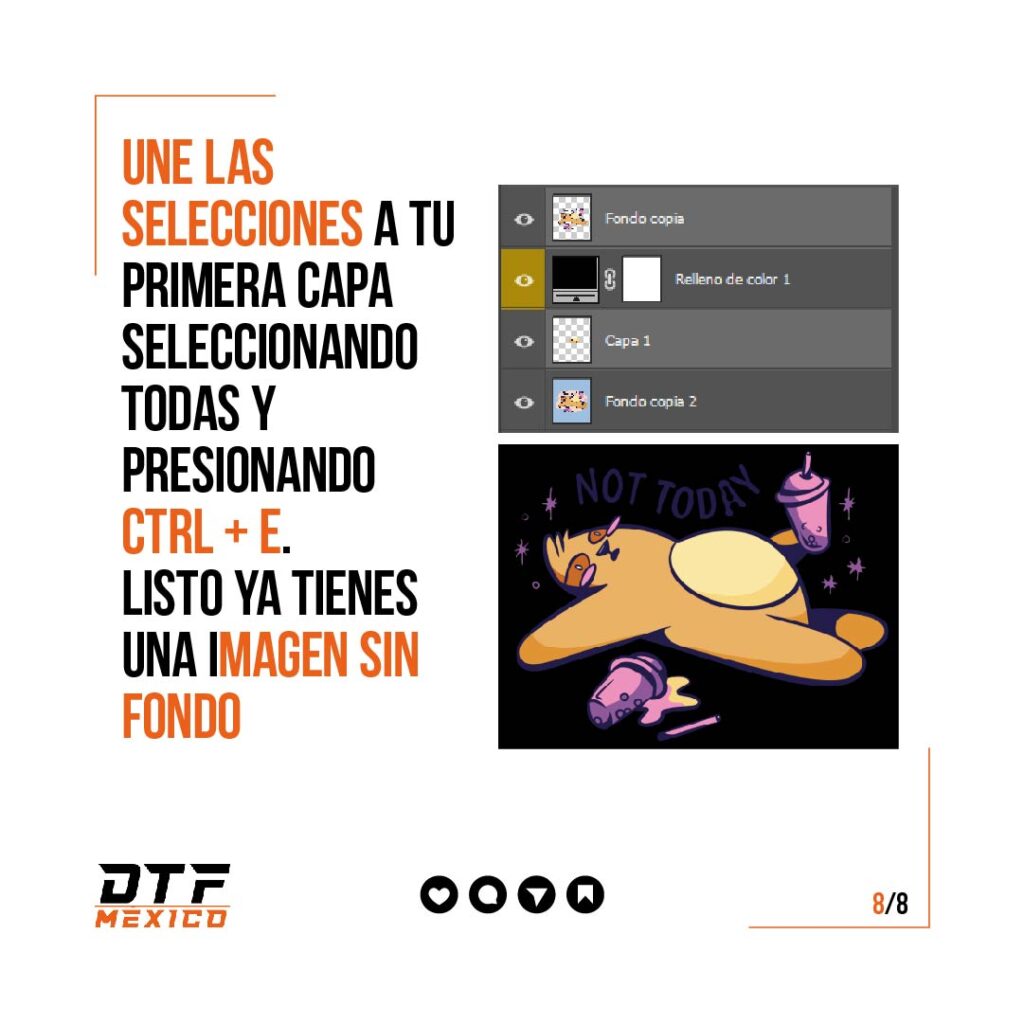
De esta manera puedes quitar el fondo a una imagen utilizando Photoshop.
Si tienes alguna otra duda, no dudes en contactarnos a través de nuestro Instagram, Tiktok y Facebook.
Recuerda que en DTF México contamos con servicio de impresión DTF y personalización de playeras.
Conoce nuestros servicios y contáctanos ahora mismo.

